Android控件布局属性全解.docx
《Android控件布局属性全解.docx》由会员分享,可在线阅读,更多相关《Android控件布局属性全解.docx(20页珍藏版)》请在冰豆网上搜索。
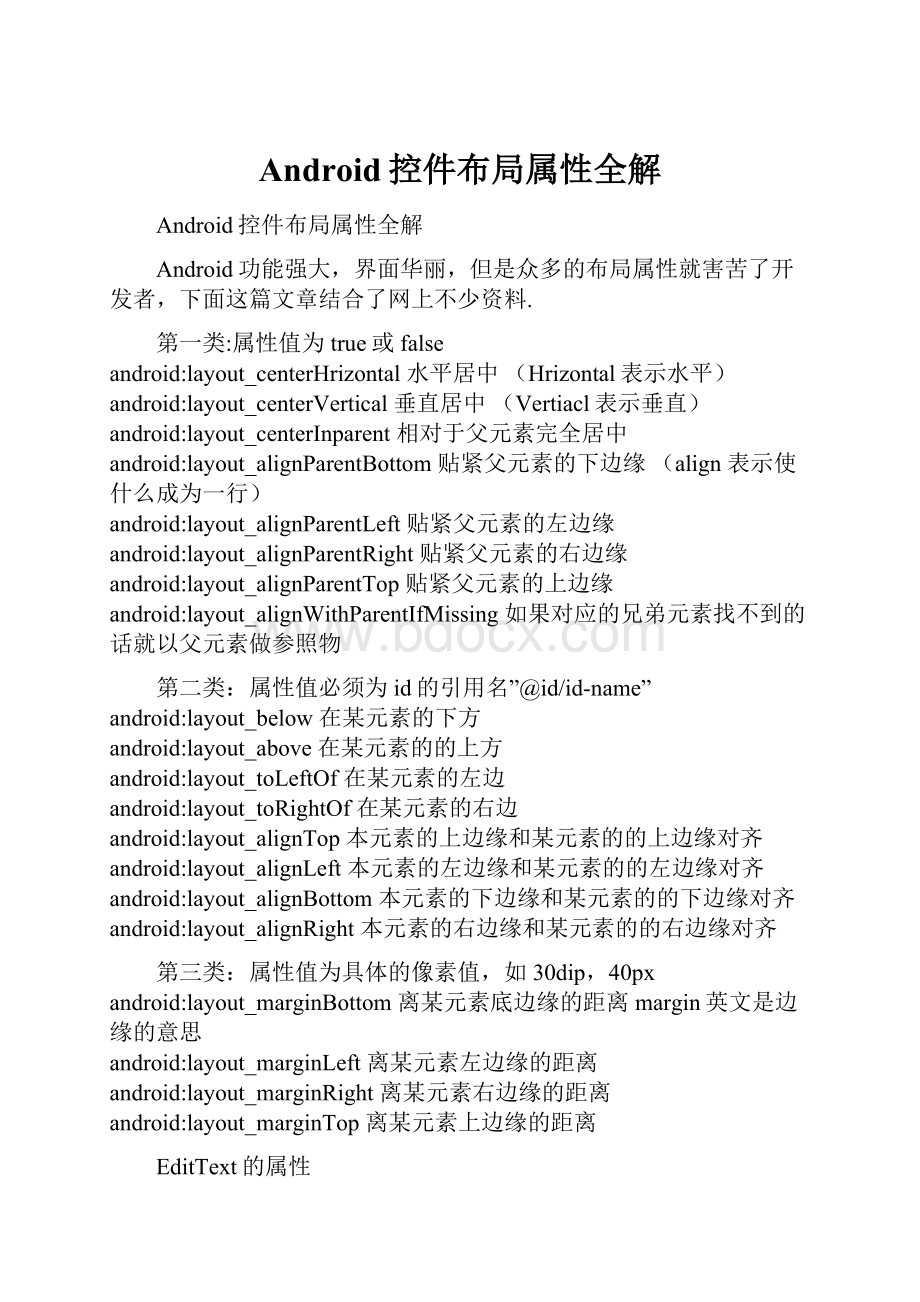
Android控件布局属性全解
Android控件布局属性全解
Android功能强大,界面华丽,但是众多的布局属性就害苦了开发者,下面这篇文章结合了网上不少资料.
第一类:
属性值为true或false
android:
layout_centerHrizontal水平居中(Hrizontal表示水平)
android:
layout_centerVertical垂直居中(Vertiacl表示垂直)
android:
layout_centerInparent相对于父元素完全居中
android:
layout_alignParentBottom贴紧父元素的下边缘(align表示使什么成为一行)
android:
layout_alignParentLeft贴紧父元素的左边缘
android:
layout_alignParentRight贴紧父元素的右边缘
android:
layout_alignParentTop贴紧父元素的上边缘
android:
layout_alignWithParentIfMissing如果对应的兄弟元素找不到的话就以父元素做参照物
第二类:
属性值必须为id的引用名”@id/id-name”
android:
layout_below在某元素的下方
android:
layout_above在某元素的的上方
android:
layout_toLeftOf在某元素的左边
android:
layout_toRightOf在某元素的右边
android:
layout_alignTop本元素的上边缘和某元素的的上边缘对齐
android:
layout_alignLeft本元素的左边缘和某元素的的左边缘对齐
android:
layout_alignBottom本元素的下边缘和某元素的的下边缘对齐
android:
layout_alignRight本元素的右边缘和某元素的的右边缘对齐
第三类:
属性值为具体的像素值,如30dip,40px
android:
layout_marginBottom离某元素底边缘的距离margin英文是边缘的意思
android:
layout_marginLeft离某元素左边缘的距离
android:
layout_marginRight离某元素右边缘的距离
android:
layout_marginTop离某元素上边缘的距离
EditText的属性
android:
hint设置EditText为空时输入框内的提示信息。
android:
gravity属性是对该view内容的限定.比如一个button上面的text.你可以设置该text在view的靠左,靠右等位置.以button为例,android:
gravity=”right”则button上面的文字靠右
android:
layout_gravity
android:
layout_gravity是用来设置该view相对与起父view的位置.比如一个button在linearlayout里,你想把该button放在靠左、靠右等位置就可以通过该属性设置.以button为例,android:
layout_gravity=”right”则button靠右
android:
scaleType:
android:
scaleType是控制图片如何resized/moved来匹对ImageView的size。
ImageView.ScaleType/android:
scaleType值的意义区别:
CENTER/center按图片的原来size居中显示,当图片长/宽超过View的长/宽,则截取图片的居中部分显示
CENTER_CROP/centerCrop按比例扩大图片的size居中显示,使得图片长(宽)等于或大于View的长(宽)
CENTER_INSIDE/centerInside将图片的内容完整居中显示,通过按比例缩小或原来的size使得图片长/宽等于或小于View的长/宽
FIT_CENTER/fitCenter把图片按比例扩大/缩小到View的宽度,居中显示
FIT_END/fitEnd把图片按比例扩大/缩小到View的宽度,显示在View的下部分位置
FIT_START/fitStart把图片按比例扩大/缩小到View的宽度,显示在View的上部分位置
FIT_XY/fitXY把图片不按比例扩大/缩小到View的大小显示
MATRIX/matrix用矩阵来绘制,动态缩小放大图片来显示。
**要注意一点,Drawable文件夹里面的图片命名是不能大写的。
android:
id
为控件指定相应的ID
android:
text
指定控件当中显示的文字,需要注意的是,这里尽量使用strings.xml文件当中的字符串
android:
gravity
指定View组件的对齐方式,比如说居中,居右等位置这里指的是控件中的文本位置并不是控件本身
android:
layout_gravity
指定Container组件的对齐方式.比如一个button在linearlayout里,你想把该button放在靠左、靠右等位置就可以通过该属性设置.以button为例,android:
layout_gravity=”right”则button靠右
android:
textSize
指定控件当中字体的大小
android:
background
指定该控件所使用的背景色,RGB命名法
android:
width
指定控件的宽度控件与组件
android:
height
指定控件的高度
android:
layout_width
指定Container组件的宽度
android:
layout_height
指定Container组件的高度
android:
layout_weight
View中很重要的属性,按比例划分空间
android:
padding*
指定控件的内边距,也就是说控件当中的内容
android:
sigleLine
如果设置为真的话,则控件的内容在同一行中进行显示
android:
scaleType
是控制图片如何resized/moved来匹对ImageView的siz
android:
layout_centerHrizontal
水平居中
android:
layout_centerVertical
垂直居中
android:
layout_centerInparent
相对于父元素完全居中
android:
layout_alignParentBottom
贴紧父元素的下边缘
android:
layout_alignParentLeft
贴紧父元素的左边缘
android:
layout_alignParentRight
贴紧父元素的右边缘
android:
layout_alignParentTop
贴紧父元素的上边缘
android:
layout_alignWithParentIfMissing
如果对应的兄弟元素找不到的话就以父元素做参照物
android:
layout_below
在某元素的下方
android:
layout_above
在某元素的的上方
android:
layout_toLeftOf
在某元素的左边
android:
layout_toRightOf
在某元素的右边
android:
layout_alignTop
本元素的上边缘和某元素的的上边缘对齐
android:
layout_alignLeft
本元素的左边缘和某元素的的左边缘对齐
android:
layout_alignBottom
本元素的下边缘和某元素的的下边缘对齐
android:
layout_alignRight
本元素的右边缘和某元素的的右边缘对齐
android:
layout_marginBottom
离某元素底边缘的距离
android:
layout_marginLeft
离某元素左边缘的距离
android:
layout_marginRight
离某元素右边缘的距离
android:
layout_marginTop
离某元素上边缘的距离
android:
paddingLeft
本元素内容离本元素右边缘的距离
android:
paddingRight
本元素内容离本元素上边缘的距离
android:
hint
设置EditText为空时输入框内的提示信息
android:
LinearLayout
它确定了LinearLayout的方向,其值可以为vertical,表示垂直布局horizontal,表示水平布局
android:
interpolator
可能有很多人不理解它的用法,文档里说的也不太清楚,其实很简单,看下面:
interpolator定义一个动画的变化率(therateofchange)。
这使得基本的动画效果(alpha,scale,translate,rotate)得以加速,减速,重复等。
用通俗的一点的话理解就是:
动画的进度使用Interpolator控制。
interpolator定义了动画的变化速度,可以实现匀速、正加速、负加速、无规则变加速等。
Interpolator是基类,封装了所有Interpolator的共同方法,它只有一个方法,即getInterpolation(floatinput),该方法mapsapointonthetimelinetoamultipliertobeappliedtothetransformationsofananimation。
Android提供了几个Interpolator子类,实现了不同的速度曲线,如下:
AccelerateDecelerateInterpolator在动画开始与介绍的地方速率改变比较慢,在中间的时侯加速
AccelerateInterpolator在动画开始的地方速率改变比较慢,然后开始加速
CycleInterpolator动画循环播放特定的次数,速率改变沿着正弦曲线
DecelerateInterpolator在动画开始的地方速率改变比较慢,然后开始减速
LinearInterpolator在动画的以均匀的速率改变
对于LinearInterpolator,变化率是个常数,即f(x)=x.
publicfloatgetInterpolation(floatinput){
returninput;
}
Interpolator其他的几个子类,也都是按照特定的算法,实现了对变化率。
还可以定义自己的Interpolator子类,实现抛物线、自由落体等物理效果。
TextView属性汇总
android:
autoLink设置是否当文本为URL链接/email/电话号码/map时,文本显示为可点击的链接。
可选值(none/web/email/phone/map/all)
android:
autoText如果设置,将自动执行输入值的拼写纠正。
此处无效果,在显示输入法并输入的时候起作用。
android:
bufferType指定getText()方式取得的文本类别。
选项editable类似于StringBuilder可追加字符,也就是说getText后可调用append方法设置文本内容。
spannable则可在给定的字符区域使用样式,参见这里1、这里2。
android:
capitalize设置英文字母大写类型。
此处无效果,需要弹出输入法才能看得到,参见EditView此属性说明。
android:
cursorVisible设定光标为显示/隐藏,默认显示。
android:
digits设置允许输入哪些字符。
如”1234567890.+-*/%()”
android:
drawableBottom在text的下方输出一个drawable,如图片。
如果指定一个颜色的话会把text的背景设为该颜色,并且同时和background使用时覆盖后者。
android:
drawableLeft在text的左边输出一个drawable,如图片。
android:
drawablePadding设置text与drawable(图片)的间隔,与drawableLeft、drawableRight、drawableTop、drawableBottom一起使用,可设置为负数,单独使用没有效果。
android:
drawableRight在text的右边输出一个drawable。
android:
drawableTop在text的正上方输出一个drawable。
android:
editable设置是否可编辑。
android:
editorExtras设置文本的额外的输入数据。
android:
ellipsize设置当文字过长时,该控件该如何显示。
有如下值设置:
”start”—-省略号显示在开头;”end”——省略号显示在结尾;”middle”—-省略号显示在中间;”marquee”——以跑马灯的方式显示(动画横向移动)
android:
freezesText设置保存文本的内容以及光标的位置。
android:
gravity设置文本位置,如设置成”center”,文本将居中显示。
android:
hintText为空时显示的文字提示信息,可通过textColorHint设置提示信息的颜色。
此属性在EditView中使用,但是这里也可以用。
android:
imeOptions附加功能,设置右下角IME动作与编辑框相关的动作,如actionDone右下角将显示一个”完成”,而不设置默认是一个回车符号。
这个在EditView中再详细说明,此处无用。
android:
imeActionId设置IME动作ID。
android:
imeActionLabel设置IME动作标签。
android:
includeFontPadding设置文本是否包含顶部和底部额外空白,默认为true。
android:
inputMethod为文本指定输入法,需要完全限定名(完整的包名)。
例如:
com.google.android.inputmethod.pinyin,但是这里报错找不到。
android:
inputType设置文本的类型,用于帮助输入法显示合适的键盘类型。
在EditView中再详细说明,这里无效果。
android:
linksClickable设置链接是否点击连接,即使设置了autoLink。
android:
marqueeRepeatLimit在ellipsize指定marquee的情况下,设置重复滚动的次数,当设置为marquee_forever时表示无限次。
android:
ems设置TextView的宽度为N个字符的宽度。
这里测试为一个汉字字符宽度
android:
maxEms设置TextView的宽度为最长为N个字符的宽度。
与ems同时使用时覆盖ems选项。
android:
minEms设置TextView的宽度为最短为N个字符的宽度。
与ems同时使用时覆盖ems选项。
android:
maxLength限制显示的文本长度,超出部分不显示。
android:
lines设置文本的行数,设置两行就显示两行,即使第二行没有数据。
android:
maxLines设置文本的最大显示行数,与width或者layout_width结合使用,超出部分自动换行,超出行数将不显示。
android:
minLines设置文本的最小行数,与lines类似。
android:
lineSpacingExtra设置行间距。
android:
lineSpacingMultiplier设置行间距的倍数。
如”1.2″
android:
numeric如果被设置,该TextView有一个数字输入法。
此处无用,设置后唯一效果是TextView有点击效果,此属性在EdtiView将详细说明。
android:
password以小点”.”显示文本
android:
phoneNumber设置为电话号码的输入方式。
android:
privateImeOptions设置输入法选项,此处无用,在EditText将进一步讨论。
android:
scrollHorizontally设置文本超出TextView的宽度的情况下,是否出现横拉条。
android:
selectAllOnFocus如果文本是可选择的,让他获取焦点而不是将光标移动为文本的开始位置或者末尾位置。
TextView中设置后无效果。
android:
shadowColor指定文本阴影的颜色,需要与shadowRadius一起使用。
android:
shadowDx设置阴影横向坐标开始位置。
android:
shadowDy设置阴影纵向坐标开始位置。
android:
shadowRadius设置阴影的半径。
设置为0.1就变成字体的颜色了,一般设置为3.0的效果比较好。
android:
singleLine设置单行显示。
如果和layout_width一起使用,当文本不能全部显示时,后面用”…”来表示。
如android:
text=”test_singleLine”
android:
singleLine=”true”android:
layout_width=”20dp”将只显示”t…”。
如果不设置singleLine或者设置为false,文本将自动换行
android:
text设置显示文本.
android:
textAppearance设置文字外观。
如“?
android:
attr/textAppearanceLargeInverse”这里引用的是系统自带的一个外观,?
表示系统是否有这种外观,否则使用默认的外观。
可textAppearanceButton/textAppearanceInverse/textAppearanceLarge/textAppearanceLargeInverse/textAppearanceMedium/textAppearanceMediumInverse/textAppearanceSmall/textAppearanceSmallInverse
android:
textColor设置文本颜色
android:
textColorHighlight被选中文字的底色,默认为蓝色
android:
textColorHint设置提示信息文字的颜色,默认为灰色。
与hint一起使用。
android:
textColorLink文字链接的颜色.
android:
textScaleX设置文字之间间隔,默认为1.0f。
android:
textSize设置文字大小,推荐度量单位”sp”,如”15sp”
android:
textStyle设置字形[bold(粗体)0,italic(斜体)1,bolditalic(又粗又斜)2]可以设置一个或多个,用”|”隔开
android:
typeface设置文本字体,必须是以下常量值之一:
normal0,sans1,serif2,monospace(等宽字体)3]
android:
height设置文本区域的高度,支持度量单位:
px(像素)/dp/sp/in/mm(毫米)
android:
maxHeight设置文本区域的最大高度
android:
minHeight设置文本区域的最小高度
android:
width设置文本区域的宽度,支持度量单位:
px(像素)/dp/sp/in/mm(毫米),与layout_width的区别看这里。
android:
maxWidth设置文本区域的最大宽度
android:
minWidth设置文本区域的最小宽度
Androidactivity属性汇总
android:
allowTaskReparenting
是否允许activity更换从属的任务,比如从短信息任务切换到浏览器任务。
android:
alwaysRetainTaskState
是否保留状态不变,比如切换回home,再从新打开,activity处于最后的状态
android:
clearTaskOnLanunch
比如P是activity,Q是被P触发的activity,然后返回Home,从新启动P,是否显示Q
android:
configChanges
当配置list发生修改时,是否调用onConfigurationChanged()方法比如“locale|navigation|orientation”.
android:
enabled
activity是否可以被实例化,
android:
excludeFromRecents
是否可被显示在最近打开的activity列表里
android:
exported
是否允许activity被其它程序调用
android:
finishOnTaskLaunch
是否关闭已打开的activity当用户重新启动这个任务的时候
android.icon
android:
label
android:
launchMode
activity启动方式,“standard”“singleTop”“singleTask”“singleInstance”
其中前两个为一组,后两个为一组
android:
multiprocess
允许多进程
android:
name
activity的类名,必须指定
androidnHistory
是否需要移除这个activity当用户切换到其他屏幕时。
这个属性是APIlevel3中引入的
android:
permission
android:
process
一个activity运行时所在的进程名,所有程序组件运行在应用程序默认的进程中,这个进程名跟应用程序的包名一致。
中的元素process属性能够为所有组件设定一个新的默认值。
但是任何组件都可以覆盖这个默认值,允许你将你的程序放在多进程中运行。
如果这个属性被分配的名字以:
开头,当这个activity运行时,一个新的专属于这个程序的进程将会被创建。
如果这个进程名以小写字母开头,这个activity将会运行在全局的进程中,被它的许可所提供。
android:
screenOrientation
activity显示的模式,“unspecified”默认值“landscape”风景画模式,宽度比高度大一些“portrait”肖像模式,高度比宽度大。
“user”用户的设置“behind”“sensor”“nosensor”
android:
stateNotNeeded
是否activity被销毁和成功重启并不保存状态
android:
taskAffinity
activity的亲属关系,默认情况同一个应用程序下的activity有相同的关系
android:
theme
activity的样式主题,如果没有设置,则activity的主题样式从属于应用程序,参见元素的theme属性
android:
windowSoftInputMode
activity主窗口与软键盘的交互模式,自从APIlevel3被引入
活动的主窗口如何与包含屏幕上的软键盘窗口交互。
这个属性的设置将会影响两件事情:
1>软键盘的状态——是否它是隐藏或显示——当活动(Activity)成为用户关注